SQL Server 2012 英文版安装图文详解
Sql Server 2012安装手册20130905
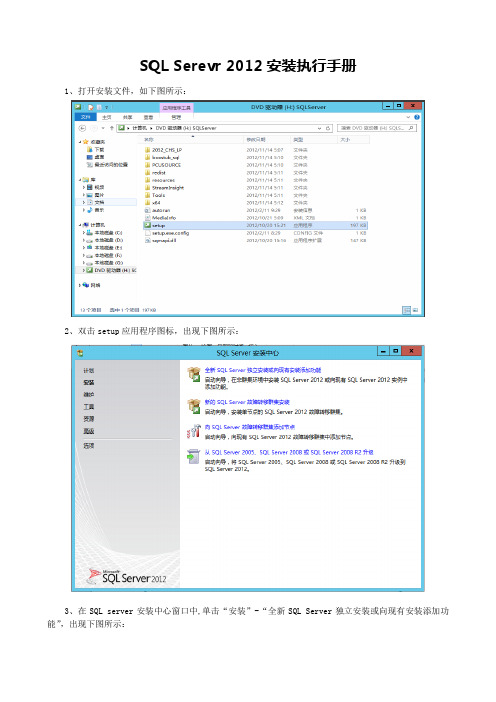
SQL Serevr 2012安装执行手册1、打开安装文件,如下图所示:2、双击setup应用程序图标,出现下图所示:3、在SQL server安装中心窗口中,单击“安装”-“全新SQL Server独立安装或向现有安装添加功能”,出现下图所示:4、单击“确定”按钮,出现下图所示:5、单击“下一步”按钮,出现下图所示:6、选择“我接受许可条款”,单击“下一步”按钮,出现下图所示:7、单击“下一步”按钮,出现下图所示:8、单击“安装”按钮,出现下图所示:9、单击“下一步”按钮,出现下图所示:10、单击“下一步”按钮,打开“功能选项”窗口,单击“全选”按钮,如下图所示:11、单击“下一步”按钮,出现下图所示:12、单击“下一步”按钮,打开“实例配置”窗口,选择“默认实例”,如下图所示:13、单击“下一步”按钮,出现下图所示:14、单击“下一步”按钮,出现下图所示:15、修改SQL Server代理和SQL Server数据库引擎相关参数如下图红框区域内各项:账户名、密码、启动类型改为“自动”,其它为“手动”,如下图所示:16、选择“排序规则”选项卡,出现下图所示:17、单击数据库引擎下的“自定义”按钮,打开“选择要使用的排序规则”窗口,选中“二进制”,如下图所示:18、单击“确定”按钮,返回服务器配置页面,如下图所示:19、单击“下一步”按钮,出现下图所示:20、选中“混合模式”,设置sa账户密码,并指定 SQL Server管理员通常情况“添加当前用户”,如下图所示:21、单击“下一步”按钮,进入数据库引擎配置页面,选择“数据目录”选项卡,设置临时数据库目录:D:\SQL Server;临时数据库日志目录:D:\SQL Server;(需要在D盘新建好:SQL Server目录,这里直接选择),如下图所示:22、单击“下一步”按钮,进入Analysis Services配置窗口,单击“添加当前用户”,如下图所示:23、单击“下一步”按钮,出现下图所示:24、单击“下一步”,进入“分布式重播控制器”窗口,单击“添加当前用户”,如下图所示:25、单击“下一步”按钮,出现下图所示:26、单击“下一步”按钮,出现下图所示:27、单击“下一步”按钮,出现下图所示:28、单击“下一步”按钮,出现下图所示:29、单击“安装”按钮,安装程序开始进行安装,如下图所示:30、直至安装完毕单击“关闭”即可。
SQLServer2012安装与启动图文教程

SQLServer2012安装与启动图⽂教程本⽂给⼤家介绍sql server2012安装与启动图⽂教程,⾮常详细。
sqlserver2012安装步骤如下所⽰:SQL Server 2012 安装过程很漫长,⾥⾯很多界⾯不⼀⼀截取了,我分别在win7 企业版 64位和 win10专业版SP1 64位装了SQL Server 2012 ,都没有问题。
1. 安装的功能选择,选择“全部”2. 数据库引擎设置,选择“混合模式”,给系统管理员sa设定登录密码。
如果你在安装的时候选择的是windows登录,那么可以在安装完程序之后修改。
3. 添加SQL Server管理员名称,这⾥会有好⼏个界⾯都要添加,有三个,不⼀⼀列举。
选择“添加当前⽤户”其他都是默认安装了,安装时间挺长的,耐⼼等待。
下⾯看下sqlserver2012启动⽅法1. 启动 SQL Server Management studio2. 选择登录模式Server name: "." 代表本地的数据库Authertication: WindowsAuthertication为管理员登录权限,⼀般选择SQL ServerAuthertication 登录如果安装的时候没有选择“混合登录”,那么可以先WindowsAuthertication登录进去后修改配置:a. 服务器右键“属性”b. 选择混合登录模式c. sa的属性d. 混合登录允许e. 重新登录就可以⽤了以上所述是⼩编给⼤家介绍的SQL Server 2012 安装与启动图⽂教程,希望对⼤家有所帮助,如果⼤家有任何疑问请给我留⾔,⼩编会及时回复⼤家的。
在此也⾮常感谢⼤家对⽹站的⽀持!。
一个小时成功安装SQL_Server_2012图解教程
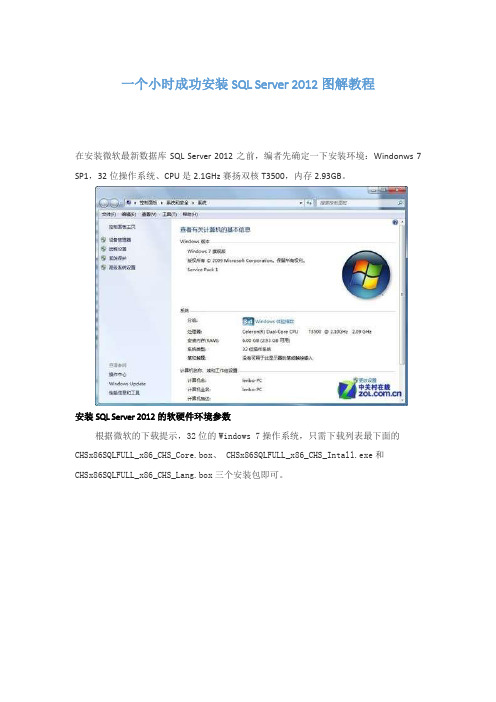
一个小时成功安装SQL Server 2012图解教程在安装微软最新数据库SQL Server 2012之前,编者先确定一下安装环境:Windonws 7 SP1,32位操作系统、CPU是2.1GHz赛扬双核T3500,内存2.93GB。
安装SQL Server 2012的软硬件环境参数根据微软的下载提示,32位的Windows 7操作系统,只需下载列表最下面的CHSx86SQLFULL_x86_CHS_Core.box、 CHSx86SQLFULL_x86_CHS_Intall.exe和CHSx86SQLFULL_x86_CHS_Lang.box三个安装包即可。
SQL Server 2012下载列表将下载的这三个安装包放在同一个目录下,并双击打开可执行文件CHSx86SQLFULL_x86_CHS_Intall.exe。
系统解压缩之后打开另外一个安装文件夹SQLFULL_x86_CHS。
打开该文件夹,并双击SETUP.EXE,开始安装SQL Server 2012。
双击SETUP.EXE,开始安装SQL Server 2012注:SQL Server 2012安装的硬件和软件的环境。
软件环境:SQL Server 2012支持包括,Windows 7、Windows Server 2008 R2、Windows Server 2008 Service Pack 2和Windows Vista Service Pack 2。
硬件环境:SQL Server 2012支持32位操作系统,至少1GHz或同等性能的兼容处理器,建议使用2GHz及以上的处理器的计算机;支持64位操作系统,1.4GHz或速度更快的处理器。
最低支持1GB RAM,建议使用2GB或更大的RAM,至少2.2GB可用硬盘空间。
解析SQL Server 2012安装中心当系统打开“SQL Server安装中心”,则说明我们可以开始正常的安装SQL Server 2012了。
MS-SQL Server 2012安装向导
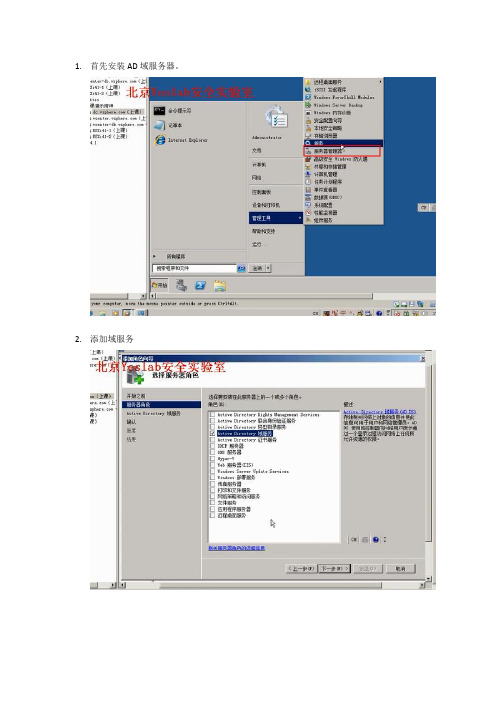
1.首先安装AD域服务器。
2.添加域服务
3.启动域服务
3.完成后重启,后输入nslookup
,确认解析正常。
然后数据库服务器加入到域服务器。
后期安装使用域账号。
4.安装sql-2012,先需要启动.NET3.5。
5.设置域账号与域密码,启动方式全部改为自动。
6.设置为混合认证,添加域账号在SQL超级管理员里面。
7.完成后创建数据库
9.检查SQL自启动,确保每个服务都正常运行。
并且都是用域账号登录的。
10.把数据库设置为允许远程调用。
11.修改防火墙。
使远端可以访问。
12.在远端使用端安装SQLncli。
13.远端在ODBC数据源中添加SQL数据。
14.到此远端可以在应用中添加SQL数据了。
B.2.2 SQL Server 2012安装[共4页]
![B.2.2 SQL Server 2012安装[共4页]](https://img.taocdn.com/s3/m/9058f688804d2b160a4ec04d.png)
332 将数据库安装在另外一个服务器或服务器联合体上。
3.应用于C/S应用程序在运行直接连接到SQL Server 实例的客户端/服务器应用程序的计算机上,只能安装SQL Server 客户端组件。
如果要在数据库服务器上管理SQL Server 实例,或者打算开发SQL Server 应用程序,可选择安装客户端组件。
客户端工具可选择安装向后兼容组件、SQL Server 数据工具、连接组件、管理工具、软件开发包和SQL Server 联机丛书组件。
4..NET Framework在选择数据库引擎、Reporting Services、Master Data Services、Data Quality Services、复制或SQL Server Management Studio 时,需要.NET 3.5 SP1 和.NET 4.0,它由SQL Server安装程序自动安装。
如果安装SQL Server Express版本,安装程序需要从网上下载并安装.NET 4.0。
5.网络软件和网络协议独立安装的命名实例和默认实例支持以下网络协议:共享内存、命名管道、TCP/IP和VIA。
SQL Server Data Tools (SSDT)、Reporting Services的报表设计器组件等需要Internet Explorer 7以上版本。
6.虚拟化Windows Server 2008和2012有关版本中以Hyper-V 角色运行的虚拟机环境中支持SQL Server 2012。
7.硬件条件显示器:Super-VGA (800x600)以上分辨率。
DVD 驱动器:如果从光盘进行安装。
最小内存:Express版本512MB,其他版本1GB。
处理器速度:x86处理器1.0GHz,x64处理器:1.4GHz。
8.硬盘空间在安装SQL Server 2012 的过程中,Windows Installer会在系统驱动器中创建临时文件,至少6.0 GB 的可用磁盘空间用来存储这些文件。
1.2.4 安装 SQL Server 2012[共12页]
![1.2.4 安装 SQL Server 2012[共12页]](https://img.taocdn.com/s3/m/7e720052ec3a87c24128c452.png)
第1章 S Q L S e r v e r 2012概述续表 资源项目 具体要求内存 至少需要1GB ,建议4GB ,并且应该随着数据库大小的增加而增加,以便确保最佳的性能硬盘 最少需要6GB 的可用硬盘空间。
硬盘空间要求将随所安装的SQL Server 2012组件不同而发生变化定位设备 Microsoft 鼠标或兼容设备监视器 SQL Server 2012图形工具需要使用VGA ,分辨率至少为800×600像素CD 或DVD 驱动器 通过CD 或DVD 媒体进行安装时需要相应的CD 或DVD 驱动器网络要求 Internet Explorer 7或更高版本,独立的命名原则实例和默认实例支持的网络协议包括Shared Memory 、Named Pipes 、TCP/IP 和VIA软件要求 Microsoft Windows Installer 4.5或更高版本以及Microsoft 数据访问组件(MDAC )2.8 SP1或更高版本操作系统 Windows Server 2012或更高版本1.2.4 安装SQL Server 2012SQL Server 2012的每次成功安装都将产生一个SQL Server 实例。
允许在同一台计算机上安装多个SQL Server 实例。
下面给出在当前机器上首次安装SQL Server 2012企业版的具体步骤。
在获得SQL Server 2012安装光盘或安装文件,并确认计算机的软、硬件配置能够满足安装要求后,就可以开始安装SQL Server 2012了。
SQL Server 2012的安装步骤详解如下。
(1)在安装SQL Server 2012之前,首先需要安装Windows Installer 4.5和.Net Framework 。
如果当前系统中没有安装这些软件,SQL Server 2012安装程序会自动进行安装。
(2)运行setup.exe ,打开SQL Server 安装方法。
SQL Server 2012 Express安装图解

SQL Server 2012 Express安装图解2012-05-04 11:16:40 我来说两句收藏我要投稿前段时间微软发布了最新最犀利的SQL Server 2012,我第一时间下载回来尝鲜。
在3台机器上实验安装了一下,都没有出问题。
安装过程和以往类似,写这篇文章的目的是帮助刚接触SQL Server的初学者入门。
高手请直接飘过。
首先,安装SQL Server需要注意的是它的版本。
微软最新发布的是SQL Server 2012,但目前使用比较广泛的是2008版。
对于初学者来说,安装哪个都一样。
不过SQL Server 2008或2012都分别包含两种版本。
超大的那个,4个多G的,是给企业用的。
几百M的是给学生和开发者用的免费版,也就是Express版,它可以从微软的网站上直接下载。
本文讲解的是SQL Server 2012 Express(似乎只有Windows7以上版本可以安装),读者可以寻找下面两个连接去下载:/downloads/zh-cn/details.aspx?FamilyID=c3a 54822-f858-494a-9d74-b811e29179e71. 先下载安装SSMS,它是用来管理SQL Server的图形化界面(注意一定要先装这个)64位操作系统:CHS\x64\SQLManagementStudio_x64_CHS.exe32位操作系统:CHS\x86\SQLManagementStudio_x86_CHS.exe2. 下载安装SQL Server 2012 64位操作系统:CHS\x64\SQLEXPR_x64_CHS.exe32位操作系统:CHS\x86\SQLEXPR_x86_CHS.exe如果你不知道自己的系统是几位的,可以看下计算机属性,比如我自己的是64位系统:接下来我们安装SSMS:64位操作系统:CHS\x64\SQLManagementStudio_x64_CHS.exe32位操作系统:CHS\x86\SQLManagementStudio_x86_CHS.exe启动安装程序后,选择第一项[全新SQL Server 独立安装或向现有安装添加功能],然后勾选“我接受许可协议”,并点击下一步。
安装 SQL Server 2012详细图解
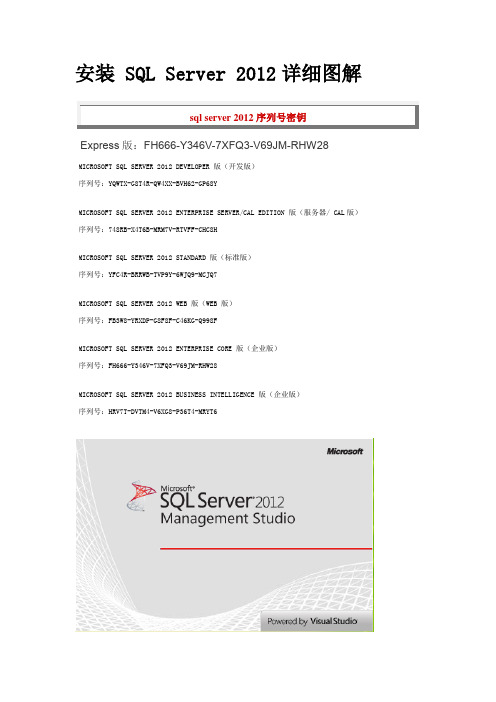
安装 SQL Server 2012详细图解Express版:FH666-Y346V-7XFQ3-V69JM-RHW28 MICROSOFT SQL SERVER 2012 DEVELOPER 版(开发版)序列号:YQWTX-G8T4R-QW4XX-BVH62-GP68YMICROSOFT SQL SERVER 2012 ENTERPRISE SERVER/CAL EDITION 版(服务器/ CAL版)序列号:748RB-X4T6B-MRM7V-RTVFF-CHC8HMICROSOFT SQL SERVER 2012 STANDARD 版(标准版)序列号:YFC4R-BRRWB-TVP9Y-6WJQ9-MCJQ7MICROSOFT SQL SERVER 2012 WEB 版(WEB 版)序列号:FB3W8-YRXDP-G8F8F-C46KG-Q998FMICROSOFT SQL SERVER 2012 ENTERPRISE CORE 版(企业版)序列号:FH666-Y346V-7XFQ3-V69JM-RHW28MICROSOFT SQL SERVER 2012 BUSINESS INTELLIGENCE 版(企业版)序列号:HRV7T-DVTM4-V6XG8-P36T4-MRYT6SQL Server 2012以下各节列出了安装和运行 SQL Server 2012 的最低硬件和软件要求。
有关 SharePoint 集成模式下 Analysis Services 的要求的详细信息,请参阅硬件和软件要求(SharePoint 模式下的 PowerPivot for SharePoint 和Reporting Services)。
对于 SQL Server 2012 的 32 位和 64 位版本,适用以下注意事项:我们建议您在使用 NTFS 文件格式的计算机上运行 SQL Server 2012。
- 1、下载文档前请自行甄别文档内容的完整性,平台不提供额外的编辑、内容补充、找答案等附加服务。
- 2、"仅部分预览"的文档,不可在线预览部分如存在完整性等问题,可反馈申请退款(可完整预览的文档不适用该条件!)。
- 3、如文档侵犯您的权益,请联系客服反馈,我们会尽快为您处理(人工客服工作时间:9:00-18:30)。
进入之后,可以选择要下载的SQL Server的语言,不过个人比较喜欢用英文版的,毕竟编程的软件大部分都是软件版本的,而且好的视频教程也来自美国等,几乎都是用英文版的,而且汉化后可能术语上会有出入,所以建议用英文版的。
然后选择第一个也就是文件名最短的进行下载,
你可以找到
一般windows 7/8系统上都有一个mount工具的,在文件上右键可以选择mount,中文系统的话,是挂载吧。。
进入
这里直接点“Enter the product key”,然后next。
在这里的话,,保持默认。。然后next。
选择Sel到D盘,实例的话,就用默认的无所谓了,也可以自己修改设定一个实例名。然后下一步。
选择mixed……,,输入超级管理员密码。
这样打开桌面上的“计算机”可以找到下面一个新增加的盘
打开里面一个名称为setup.exe的文件,
开始界面为,
这里要等待几分钟,然后进入
选择左边的Installation,
然后选择最上面的,
于是又来到
进入
选择OK
进入,
选择Next
最后有一个警告,不用理会,是防火墙的,因为我觉得太麻烦,我自己把防火墙给关掉了。直接点next就可以。
添加当前用户。
貌似不能在D盘。
目录不存在,,要我自己设置,算了,直接在D盘根目录吧。
可以了,直接下一步吧。
正在安装了,你就等着吧。估计要好久,网上有大神说话了一个小时。
哈哈,等了这么久总算安装完毕,全过程没什么错误,windows的东西就是大啊。。恐怖。
彻底阵亡了。
SQL Server 2012 英文版安装图文教程(详解)
其实安装SQL Server 2012英文版和其他普通软件的安装方法差不多,并没有多大区别。这篇文章主要在每个安装过程上给大家一个演示,并提示一些习惯设置。
首先进入微软官网。
然后选择Downloads中的Download center,
进入之后,在右上角输入Sql进行搜索,
